Il y a déjà un Smart Wallet dans ton Samsung Galaxy.
Crée ton portefeuille numérique pour un style de vie plus sûr, simple et rapide. Le Samsung Wallet te permet d’organiser tous tes objets essentiels dans une seule application : depuis tes documents et identifiants importants telles que cartes de crédit, cartes d’identité, comptes bancaires ou mots de passe, jusqu’aux objets du quotidien tels que clés d’appartement, clés de voiture, tickets ou carte d’embarquement. Plus besoin d'emporter avec toi une kyrielle d’objets différents ni d’avoir peur d’oublier quelque chose. Pour sécuriser tout ça, tu peux utiliser un code secret ou tes données biométriques de façon à être le seul à y avoir accès.1


Adieu les maux de tête.
Tout ce dont vous avez besoin en un seul clic!
Samsung Wallet vous accompagne au quotidien pour garder vos éléments essentiels où que vous soyez : cartes de paiement, titres de transport, cartes d'embarquement, cartes de fidélité et clés numériques. Tout est regroupé en un seul endroit, accessible d'un simple glissement de doigts. Fini les soucis, les tracas et les navigations d'une application à l'autre, même pour votre mot de passe.
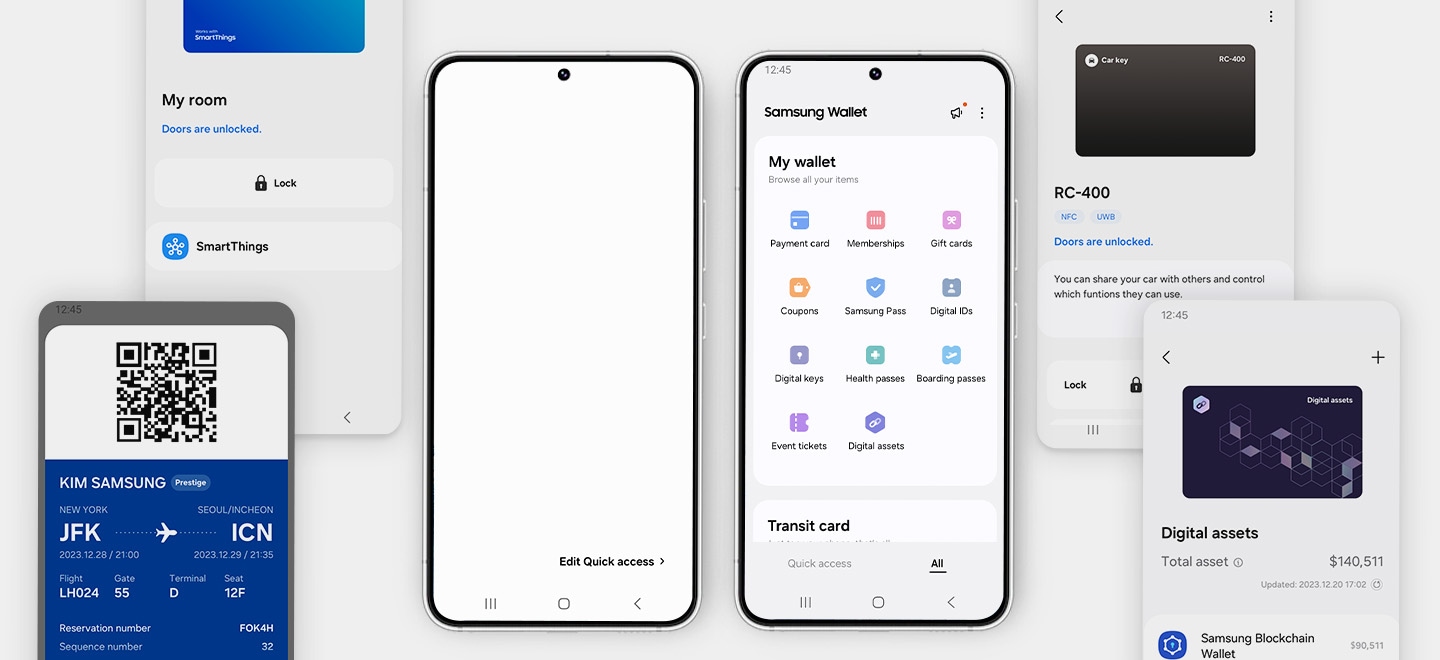
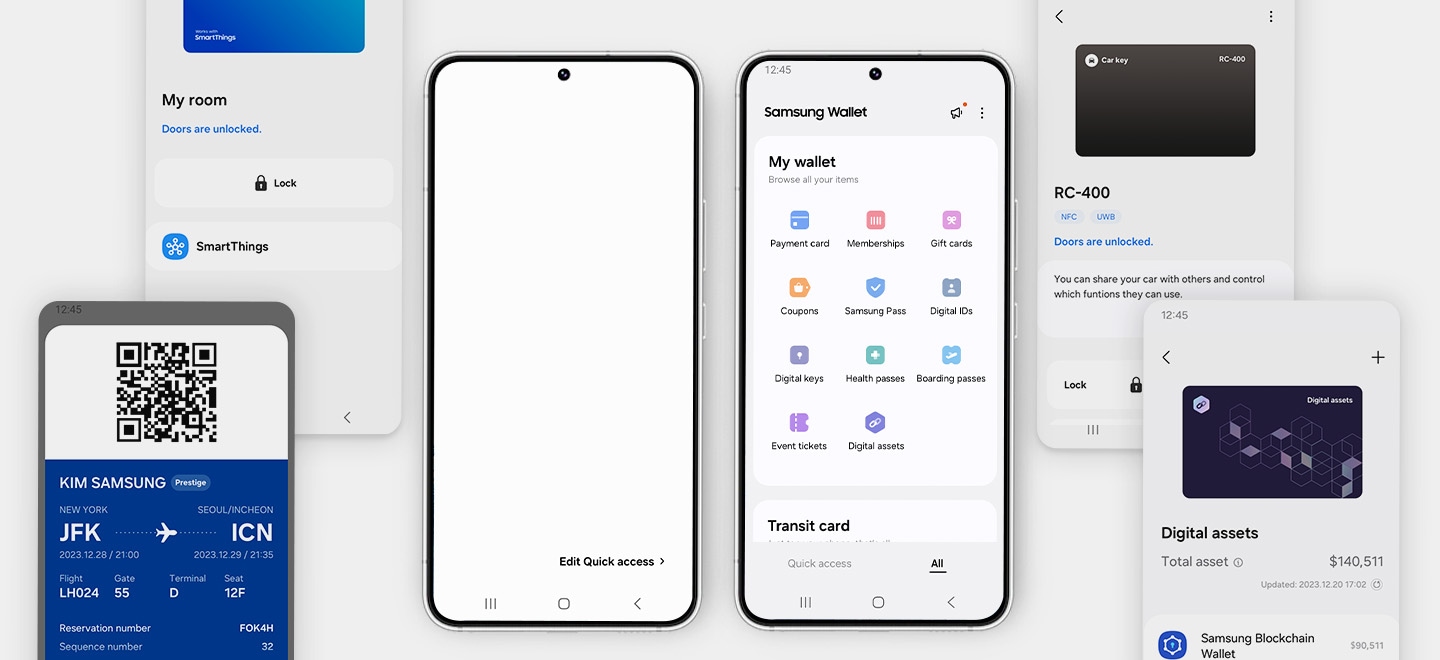


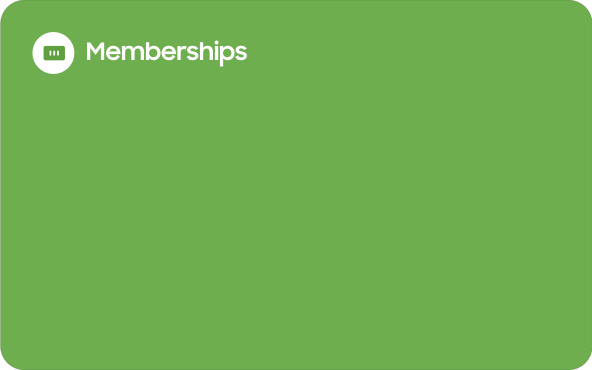
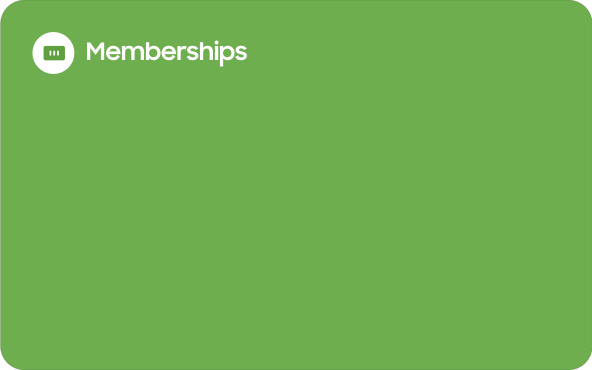
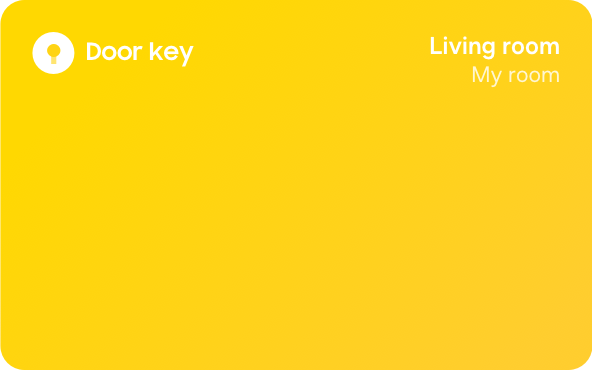
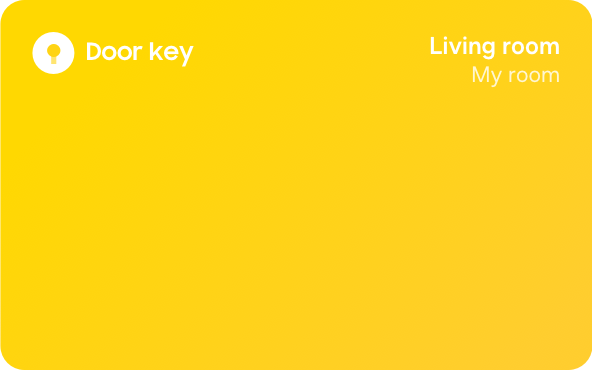
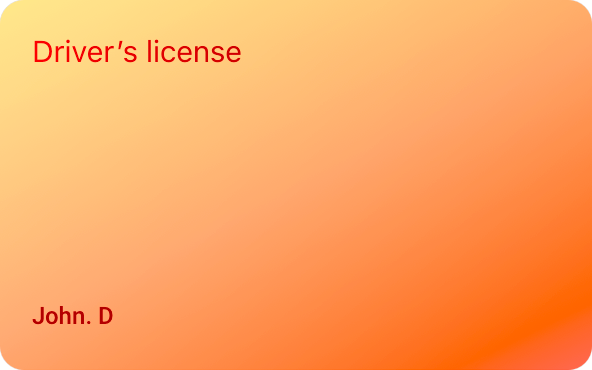
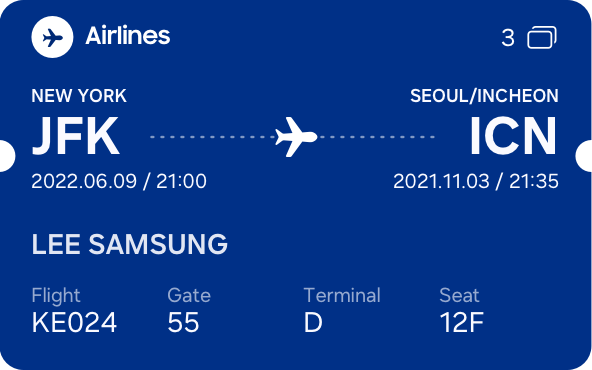
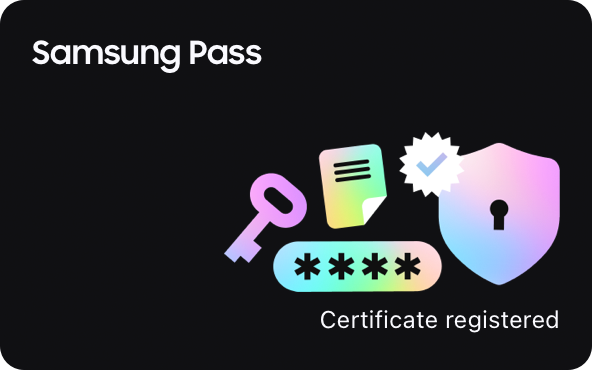
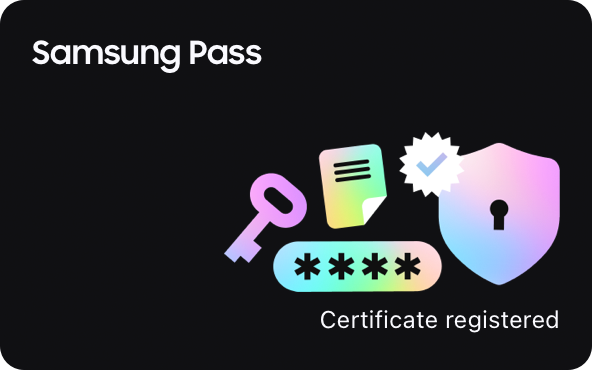
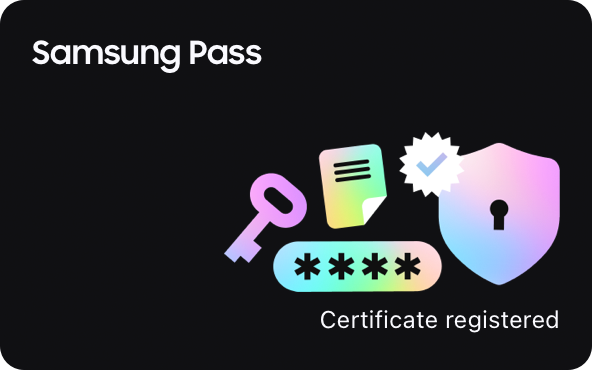
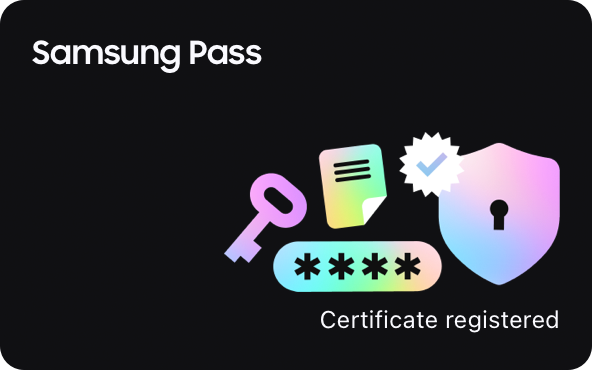
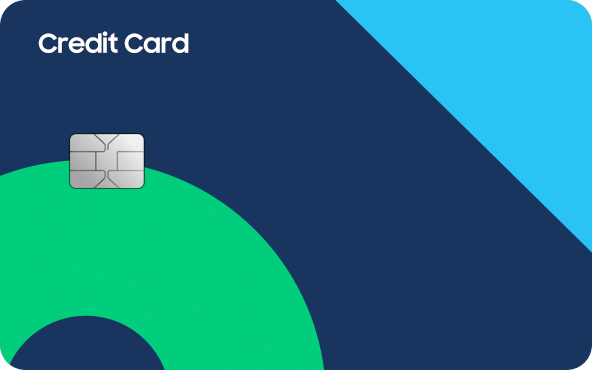
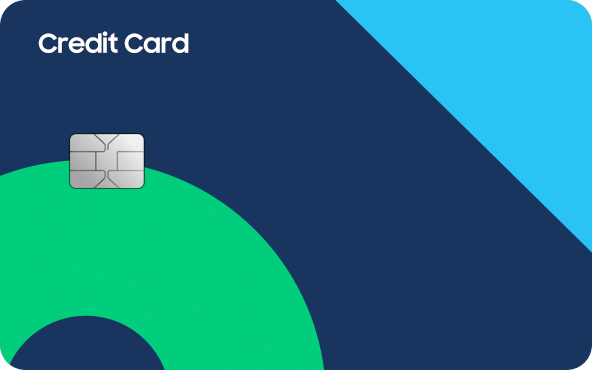
Tout ce dont tu as besoin en un seul swipe !
Samsung Wallet est l'application qui t’accompagne partout, sans que tu aies besoin de te soucier de tes objets de valeur: Mots de passe, cartes de crédit et de débit. Tout est regroupé en un seul endroit, accessible d'un simple glissement de doigt. Naviguer et passer d’une application à l’autre sans avoir à rentrer son mot de passe à chaque fois devient un jeu d’enfant.
Ouvre ton Wallet d’un simple geste, comme tu préfères
Le Samsung Wallet s’utilise de trois façons différentes. Ouvre l’application en balayant l’écran de bas en haut ou en appuyant sur l’icône. Tu peux aussi ouvrir facilement le Samsung Wallet par double appui sur la touche latérale.
Rapide. Sécurisé. Samsung Pay.
Samsung Pay te permet de payer avec ton appareil par simple appui pour faire des transactions rapides et sans contact dans les magasins. En plus, Samsung Pay ajoute des couches de sécurité numérique supplémentaires pour protéger tes paiements en ligne et dans les magasins.


Enregistre-toi en un éclair
La procédure d’enregistrement est simple et rapide. Tu peux facilement activer, authentifier et ajouter des cartes dans ton Samsung Wallet en quelques manipulations. Ça ne prend qu’une minute, même moins.


Conserve toutes tes données en sécurité
Samsung Wallet est protégé par Samsung Knox (la plate-forme de sécurité de Samsung), qui garantit la sécurité de toutes tes données importantes grâce à la reconnaissance des empreintes digitales et aux possibilités de cryptage. En outre, Samsung Wallet stocke les données particulièrement sensibles dans un environnement de données isolé. Cela offre une protection supplémentaire contre les tentatives potentielles de piratage numérique et physique.


Tu es ton mot de passe
Démarre tes applis d’un claquement de doigts avec Samsung Pass. Tu t’authentifies simplement avec tes données biométriques et te voilà connecté à tes applications et services.


Ton téléphone. Ta pièce d'identité.
Que ce soit à l'aéroport, à l'école ou ailleurs, tu peux désormais justifier ton identité aussi avec ton smartphone en ajoutant ta carte d'identité dans Samsung Wallet. Tes données personnelles sont stockées en toute sécurité et toujours à portée de main.


Stocke tes tickets et cartes d’embarquement
Stocke et gère au même endroit tous tes tickets de cinéma, de rencontres sportives et de spectacles ou même tes cartes d’embarquement d’aéroport. Il te suffit de les ajouter à ton Samsung Wallet pour pouvoir utiliser le code-barres ou le QR code indiqué sur les titres pour obtenir l’accès.


Toutes tes cartes de fidélité. Une seule application.
Ne manque plus jamais une occasion d'utiliser tes cartes de fidélité ou tes coupons. Il te suffit de les enregistrer dans Samsung Wallet et de les avoir à portée de main, où que tu ailles avec ton Galaxy.


Libère tes mains, approche simplement ton poignet.
Que ce soit tes cartes de transport ou tes cartes de paiement tu peux les enregistrer sur Samsung Wallet, également disponible sur votre Galaxy Watch. Tu peux désormais passer devant les valideurs grâce à un ticket/forfait numérique sur ton poignet. Rapide, facile et toujours avec toi.


Obtiens l'application
Télécharge l'application Samsung Wallet dès maintenant
* Image simulée à des fins d'illustration. L'interface utilisateur réelle pourra différer.
* La disponibilité de Samsung Wallet et de ses fonctionnalités peut varier selon le pays/le continent, le modèle de l'appareil, le revendeur, l'opérateur téléphonique et la version du firmware, et est sujette à modification.
1. La disponibilité des fonctionnalités peut varier en fonction du pays/du continent. Veuillez vérifier les fonctionnalités disponibles pour Samsung Wallet dans votre pays/continent en ouvrant l'application Wallet.
2. La prise en charge des clés de voiture numériques peut varier selon le modèle de véhicule. Veuillez contacter le fabricant de votre véhicule pour plus d'informations.
FAQ
Remarque: les affichages et paramètres disponibles peuvent varier en fonction de l’opérateur de téléphonie mobile, de la version du logiciel et du modèle.
- Fais glisser l’écran de ton smartphone vers le haut pour ouvrir l’aperçu des applications et appuie ensuite sur l’icône de Samsung Wallet.
- Après avoir activé le raccourci de l’accès rapide, il te suffit de faire glisser ton écran vers le haut en partant du bord inférieur pour ouvrir l’application Samsung Wallet:
Menu > Paramètres (roue dentée) > Accès rapide
- Appuyer deux fois sur le bouton de démarrage (Paramètres > Fonctions avancées > Touche latérale)
Comment configurer Samsung Wallet sur ton smartphone?
- Étape 1: ouvre l’application Samsung Wallet dans l’aperçu des applications de ton smartphone. L’application préinstallée n’est pas encore la version complète. Lorsque tu l’ouvres pour la première fois, tu es invité-e à télécharger et à installer la version complète. La taille de l’application est de 80 à 100 Mo. Télécharge-la et appuie sur le bouton «Installer» lorsque cela t’est demandé.
- Étape 2: tu es ensuite invité-e à te connecter à ton compte Samsung. Si tu disposes déjà d’un compte Samsung, il te suffit de saisir tes identifiants de connexion. Si tu ne disposes pas d’un compte, tu peux le créer dès maintenant dans l’application Samsung Wallet. Si tu es déjà connecté-e à ton compte, appuie sur le bouton «Démarrer». Accepte les conditions générales et appuie sur le bouton «Suivant».
- Étape 3: tu es maintenant invité-e à configurer une méthode d’authentification pour l’utilisation de Samsung Wallet. Tu peux utiliser le scan de l’iris (si ton smartphone le permet) OU la lecture d’empreintes digitales.
- Étape 4: après avoir sélectionné la méthode d’authentification de ton choix, tu es invité-e à créer un code PIN Samsung Wallet à 4 chiffres. Tu peux désormais utiliser l’application Samsung Wallet et activer ta carte Samsung Pay.
- Étape 1: rends-toi sur le site Internet Find My Mobile (https://findmymobile.samsung.com) sur un ordinateur et connecte-toi à ton compte Samsung.
- Étape 2: sélectionne ton smartphone dans la liste des appareils et clique sur «Verrouiller».
- Étape 3: saisis les informations nécessaires et clique sur «Verrouiller». Désormais, plus personne ne peut accéder à tes données ou à ton Samsung Wallet.
- Étape 4: dans le pire des cas, tu peux également réinitialiser ton smartphone en effaçant toutes les données. Garde cependant à l’esprit qu’en réinitialisant ton smartphone, tu effaceras toutes les données qu’il contient, y compris les informations de ton Samsung Wallet.
- Étape 5: clique impérativement sur l’option «Sauvegarder» dans Find My Mobile ou sauvegarde tes données d’une autre manière avant de réinitialiser ton smartphone.
Remarque: une fois le smartphone réinitialisé, tu dois te connecter avec ton compte Samsung sur le smartphone pour restaurer les données sauvegardées. Si un compte Google est configuré sur le smartphone, tu dois te connecter avec le compte Google sur le smartphone avant de pouvoir le réutiliser.
Si tu n’as pas configuré Find My Mobile ou que tu souhaites uniquement bloquer tes cartes Samsung Pay, tu peux aussi contacter l’assistance Samsung.
Tu peux contacter les collègues du lundi au vendredi de 9 heures à 19 heures au 0800 - 726 729.
Inscris-toi dès maintenant, tu ne le regretteras pas
Fais partie des premiers/ères informé-e-s à propos des nouveautés produits, promotions et bien plus encore. Deviens Samsung Member ou inscris-toi au programme Samsung Rewards et profite en plus d’offres exclusives.
Rester informé-e
Newsletter Samsung
Quoi de neuf chez Samsung? Tu souhaites tout savoir sur les produits à venir, les offres à l’ordre du jour et les événements spéciaux qui sont prévus? Nous serions ravis de te tenir informé-e.


En savoir plus
Samsung Members
Une communauté de pionniers. Samsung Members te propose un contenu et une assistance exclusifs qui te permettront de tirer le meilleur parti de ton Samsung Galaxy.


Collecter des points
Programme Samsung Reward
Pour chaque achat dans la boutique en ligne Samsung, collecte des points et utilise-les pour ton prochain achat. En plus, tu auras accès à des offres spéciales dans notre boutique en ligne.


Les conditions d'utilisation et la déclaration de confidentialité de Samsung Wallet peuvent être trouvées ici.

















 Toutes les informations sont stockées de manière sécurisée dans le logiciel intégré Secure Element de ton smartphone et permettent de sélectionner la clé que tu souhaites
Toutes les informations sont stockées de manière sécurisée dans le logiciel intégré Secure Element de ton smartphone et permettent de sélectionner la clé que tu souhaites 